Comment activer/désactiver la protection du système Win11
La protection du système après l'ouverture du système sauvegardera régulièrement les fichiers système, les fichiers de configuration, les fichiers de données et d'autres informations connexes, dans le besoin de restauration, mais certains utilisateurs veulent fermer la protection du système, parce qu'elle prendra beaucoup d'espace disque, alors il n'y a pas de moyen de la désactiver ? Nous allons partager avec vous la méthode pour désactiver de la protection du système de Win11.
La méthode pour activer/désactiver la protection du système de Win11 :
Étape 1 : Ouvrez la fenêtre d’Excécuter
Appuyez sur la combinaison de touches Win + R pour ouvrir la fenêtre Exécuter. Comme le montre la figure ci-dessous :
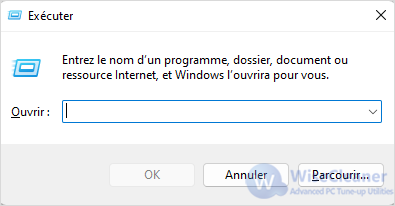
Étape 2 : Entrez la commande
Dans la fenêtre Exécuter, entrez la commande sysdm.cpl et cliquez sur OK. L'image suivante s'affiche :
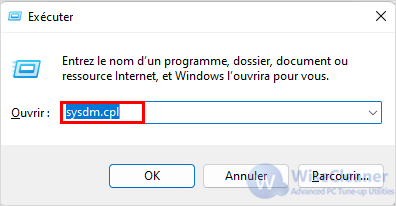
Étape 3 : Configurez
Cliquez sur l'onglet Protection du système dans la fenêtre Propriétés du système, puis sélectionnez Windows (C : ) (Système) et cliquez sur Configurer (pour configurer les paramètres de restauration, gérer l'espace disque et supprimer les points de restauration de sauvegarde).
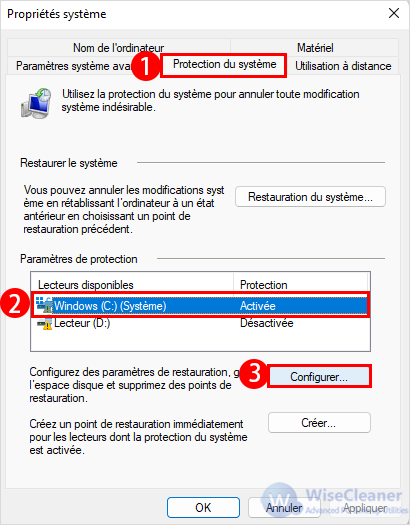
Étape 4 : Activer/désactiver la protection du système
Dans la fenêtre Disque local de protection du système, cliquez sur Désactiver la protection du système (Cliquez sur Activer la protection du système si vous souhaitez l'activer), puis sur Appliquer.
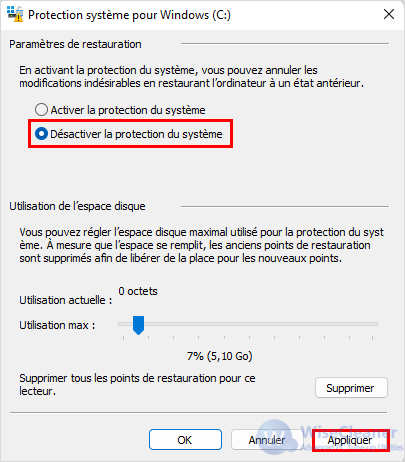
Étape 5 : Confirmez la modification
Cliquez sur Appliquer et le message suivant s'affichera : « Voulez-vous vraiment désactiver la protection du système sur ce lecteur ? Les points de restauration existants sur le disque seront supprimés et aucun nouveau point de restauration ne sera créé. Vous ne pourrez pas utiliser l’outil de restauration du système pour annuler les modifications système non souhaitées sur tous les lecteurs ». Cliquez sur Oui pour désactiver la protection du système sur le disque système. L'image ci-dessous montre comment procéder :
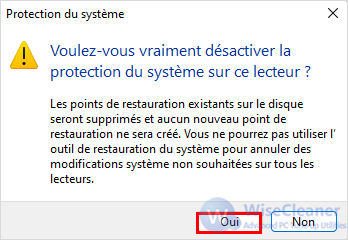
Conclusion
Voici la méthode pour désactiver la protection du système sous Windows 11, j'espère que cela vous aidera.




Commentaires
Enregistrer un commentaire